
1. ACTIVATI-VA CONTUL INCONTROL
Pentru a activa serviciile si abonamentele Jaguar cu conectare online, va trebui mai intai sa va activati contul InControl. Daca ati achizitionat un vehicul Jaguar nou, va recomandam sa contactati dealerul pentru a va ajuta cu procesul de activare.
ATI ACHIZITIONAT UN VEHICUL RULAT JAGUAR APPROVED?
Efectuati procesul simplu de auto-inregistrare de mai jos.
Retineti ca, daca butonul de asistenta Jaguar optimizata (pictograma cheie) este aprins pe consola de pe plafon, trebuie sa contactati dealerul pentru asistenta.

CREAREA CONTULUI INCONTROL

INREGISTRAREA DE CATRE DEALER
Dupa ce dealerul incepe procesul de creare a contului dumneavoastra InControl, veti primi prin e-mail un link pentru a finaliza activarea.
Daca nu ati primit de la dealer e-mailul de activare, verificati in folderul Spam.

AUTO-INREGISTRAREA
Daca ati achizitionat un vehicul Jaguar rulat sau dealerul nu v-a creat un cont, accesati linkul de mai jos.
Inainte de a incepe, asigurati-va ca vehiculul dumneavoastra Jaguar este parcat intr-o zona cu semnal bun in retea si ca aveti la indemana numarul de inmatriculare si seria de sasiu.
2. CONFIGURAREA SISTEMULUI MULTIMEDIA
URMATI EXPERTUL DE PORNIRE
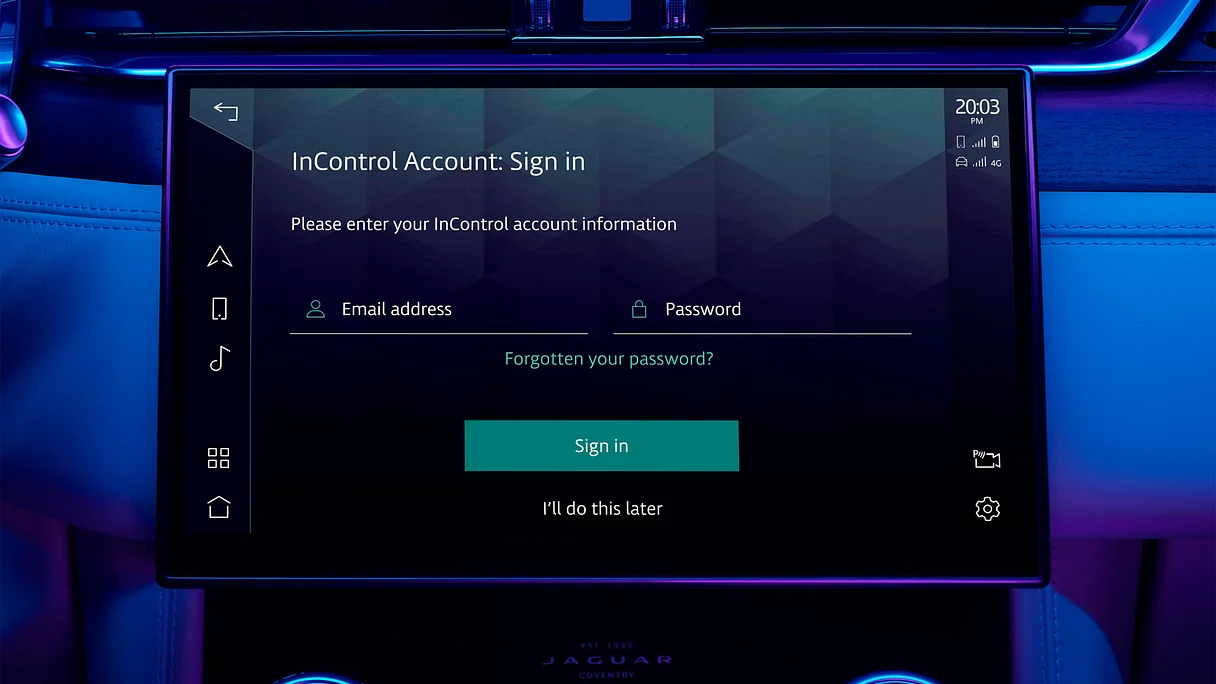
3. SINCRONIZAREA APLICATIILOR SI DISPOZITIVELOR

CONECTATI-VA LA APLICATIILE LIVE INCORPORATE ALE VEHICULULUI
Primiti informatii meteo si media online direct pe ecranul tactil7. Nu este necesar niciun dispozitiv mobil.
Din panoul cu aplicatii al sistemului multimedia, selectati pictograma „Connect Accounts” (conectare conturi) si cautati aplicatia pe care doriti sa o conectati. Puteti sa scanati codul QR cu smartphone-ul, sau sa selectati „Email Me” (trimite un e-mail), pentru a va trimite pe e-mail un link cu site-ul de conectare.
Dupa conectare, puteti incepe imediat sa utilizati serviciul in vehicul. Serviciile conectate vor aparea sub forma de pictograma in panoul de aplicatii, ca sursa media in redare media sau ca un calendar activ in aplicatia Agenda.

CONECTATI-VA LA APPLE CARPLAYTM SAU ANDROID AUTOTM
Cu ajutorul pachetul complet pentru smartphone, puteti utiliza aplicatiile foarte usor, prin intermediul Apple CarPlayTM 3 si Android AutoTM 4.
Conectati smartphone-ul la ecranul tactil, cu ajutorul unui cablu USB omologat sau prin Bluetooth.
Pentru Apple CarPlayTM 3, asigurati-va ca aveti instalata cea mai recenta versiune iOS si ca aplicatia Siri ® este activata pe iPhone. Pentru Android AutoTM 4, asigurati-va ca aveti instalata cea mai recenta versiune a aplicatiei Android Auto si ca asistentul vocal Google este activat pe dispozitivul Google.
MONITORIZATI VEHICULUL DE LA DISTANTA
Monitorizati securitatea si starea modelului dumneavoastra Jaguar de pe smartphone, cu aplicatia Remote8. Daca v-ati inregistrat pentru Secure Tracker, veti avea nevoie de aplicatia Remote pentru a primi avertizarile de furt.
Retineti ca functiile aplicatiei Remote pot fi utilizate numai dupa ce ati activat contul InControl prin intermediul site-ului My Jaguar InControl.
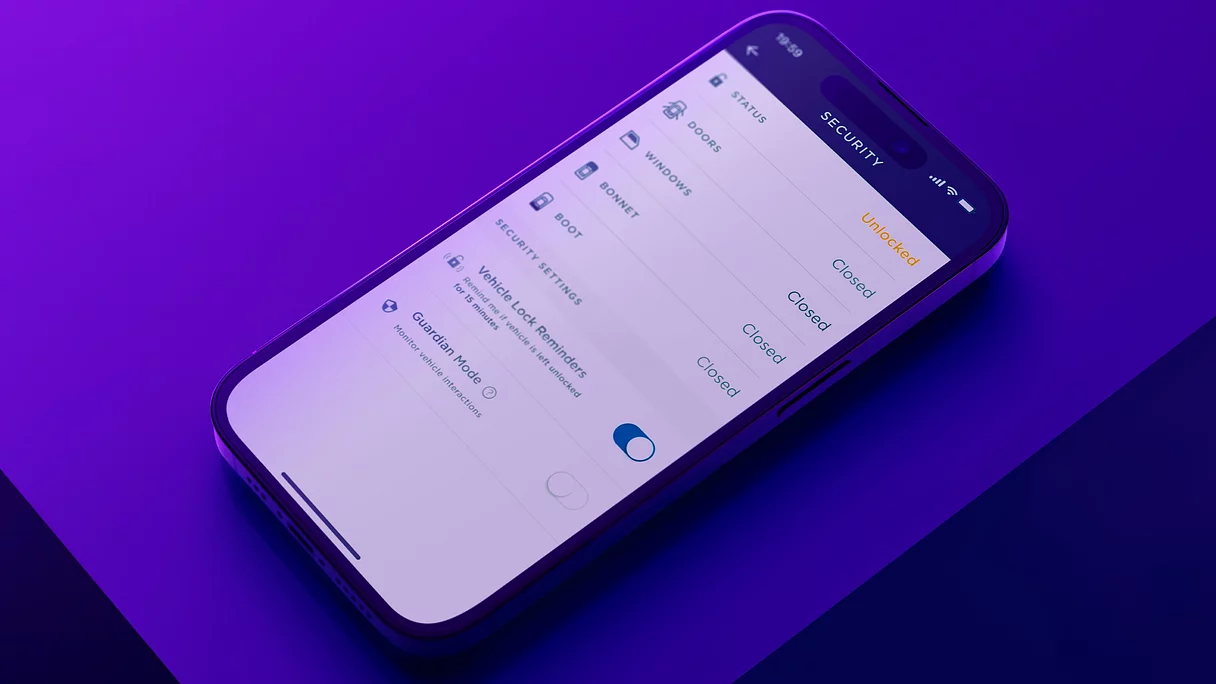
INTREBARI FRECVENTE
CUM POT ACTUALIZA HARTILE SISTEMULUI DE NAVIGATIE?
CATE DISPOZITIVE BLUETOOTH POT FI CONECTATE SAU SINCRONIZATE?
CUM POT REINNOI SERVICIILE INCONTROL?
CUM POT STERGE DATELE PERSONALE?
TREBUIE SA DISPUN DE O CARTELA SIM DE DATE MOBILE?
Nu, vehiculul dumneavoastra este livrat cu o cartela SIM incorporata, care permite utilizarea:
1. Functiilor/serviciilor sistemului de navigatie online1
2. Hotspotului Wi-Fi6
3. Functiilor/serviciilor pachetului Online2
Pentru implementarea acestor servicii este nevoie de un abonament valabil. Datele mobile sunt incluse in abonament si, cat timp abonamentul este activ, nu sunt necesare contracte suplimentare sau cartele SIM.
CUM POT SELECTA MODURI DIFERITE DE AFISARE A HARTII PE PANOUL DE BORD VIRTUAL?
PROFITATI DIN PLIN DE SISTEMUL MULTIMEDIA JAGUAR
GESTIONATI-VA ABONAMENTELE
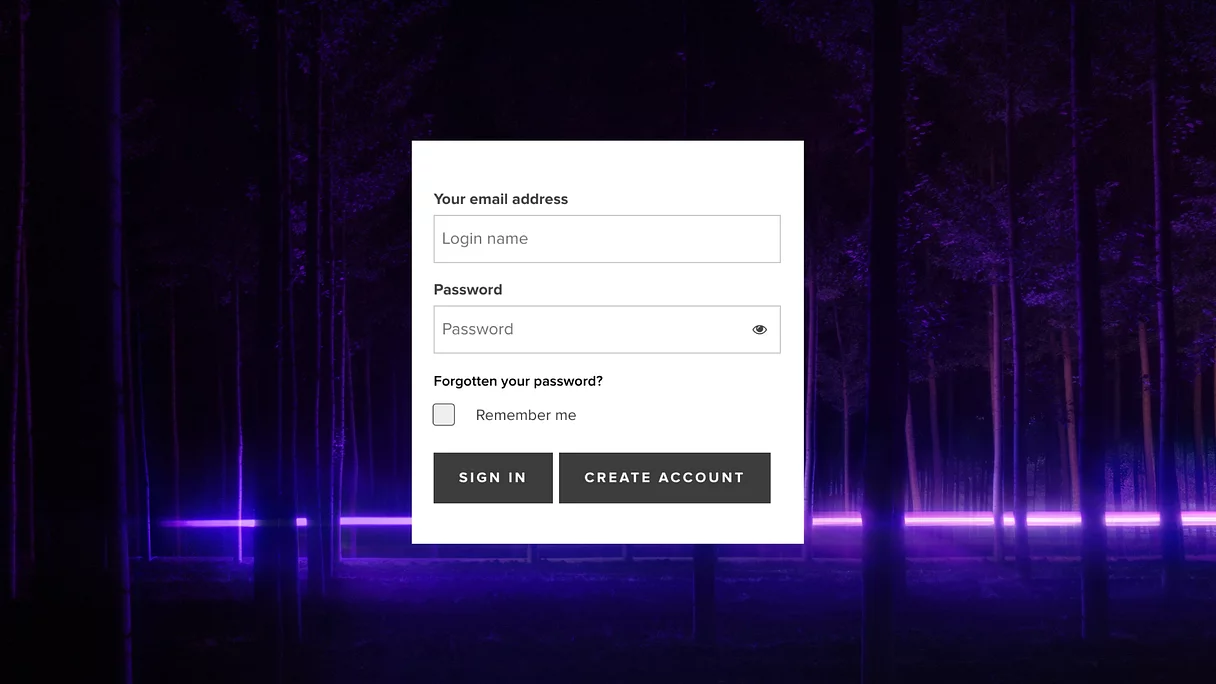
Functiile, optiunile si serviciile terta parte InControl, precum si disponibilitatea acestora depind de piata – pentru disponibilitate si conditiile complete de pe piata locala, consultati dealerul Jaguar. Anumite functii sunt pe baza de abonament, care trebuie reinnoit dupa termenul initial recomandat de dealer. Conectivitatea in reteaua mobila nu poate fi garantata in toate locatiile. Informatiile si imaginile disponibile aferente tehnologiei InControl, inclusiv ecranele sau secventele, pot fi modificate ca urmare a actualizarilor software, controlului versiunii sau pot suferi alte modificari vizuale/de sistem, in functie de optiunile selectate.
Echipamentele optionale si disponibilitatea acestora pot diferi in functie de configuratia vehiculului (model si motorizare) sau pot necesita instalarea altor echipamente, pentru a putea fi montate. Pentru informatii suplimentare, contactati dealerul local sau configurati vehiculul online.
Echipamentele vehiculului trebuie utilizate de soferi numai cand acest lucru se poate face in siguranta. Soferii trebuie sa se asigure ca detin in permanenta un control total asupra vehiculului.
Numai pentru smartphone-urile compatibile.
1Dupa perioada initiala precizata de dealerul dumneavoastra Jaguar, abonamentul pentru navigatia online trebuie reinnoit.
2Este necesar un abonament de 12 luni pentru pachetul Online. Pentru a continua utilizarea functiei respective dupa terminarea perioadei de abonament initiale, va rugam sa reinnoiti abonamentul si sa platiti taxele de reinnoire aplicabile. Disponibil numai pe pietele conectate, va rugam sa consultati dealerul. Pachet Online pentru nivelul de echipare S si superior.
3Vehiculul este pregatit pentru Apple CarPlay. Serviciile oferite de Apple CarPlay depind de disponibilitatea functiei in tara dumneavoastra, consultati https://www.apple.com/ios/feature-availability/#apple-carplay pentru informatii suplimentare.
4Vehiculul este pregatit pentru Android Auto. Serviciile oferite de Android Auto depind de disponibilitatea functiei in tara dumneavoastra, consultati https://www.android.com/auto/ pentru informatii suplimentare.
5Amazon Alexa este disponibil numai pe anumite piete. Amazon, Alexa, Amazon Music, Audible si toate marcile asociate sunt marci comerciale ale Amazon.com, Inc. sau ale afiliatilor sai. Anumite functii Alexa depind de tehnologia inteligenta existenta la domiciliu. Este necesar un abonament de 12 luni pentru pachetul Online. Pentru a continua utilizarea functiei respective dupa terminarea perioadei de abonament initiale, va rugam sa reinnoiti abonamentul si sa platiti taxele de reinnoire aplicabile. Disponibil numai pe pietele conectate, va rugam sa consultati dealerul. Pachet Online pentru nivelul de echipare S si superior.
6Se aplica politica utilizarii rezonabile. Daca intr-o luna este atinsa limita de 20 GB, pentru restul lunii transferul datelor si functiile vehiculului vor functiona la viteza redusa.
7Nu toate aplicatiile Live sunt disponibile pentru toate vehiculele, verificati cu dealerul.
8Poate fi descarcat din magazinul de aplicatii Apple sau de pe Google Play, pentru majoritatea smartphone-urilor cu sistem de operare Android si Apple iOS. Aplicatia Jaguar Remote necesita conectare la retea, un smartphone compatibil, un cont InControl si un abonament Remote. Pentru a continua utilizarea functiei respective dupa terminarea perioadei de abonament initiale, va rugam sa reinnoiti abonamentul si sa platiti taxele de reinnoire aplicabile.
